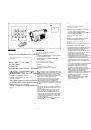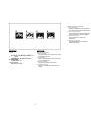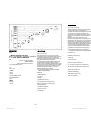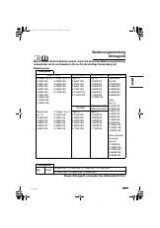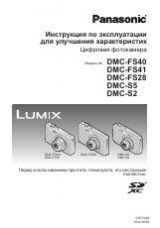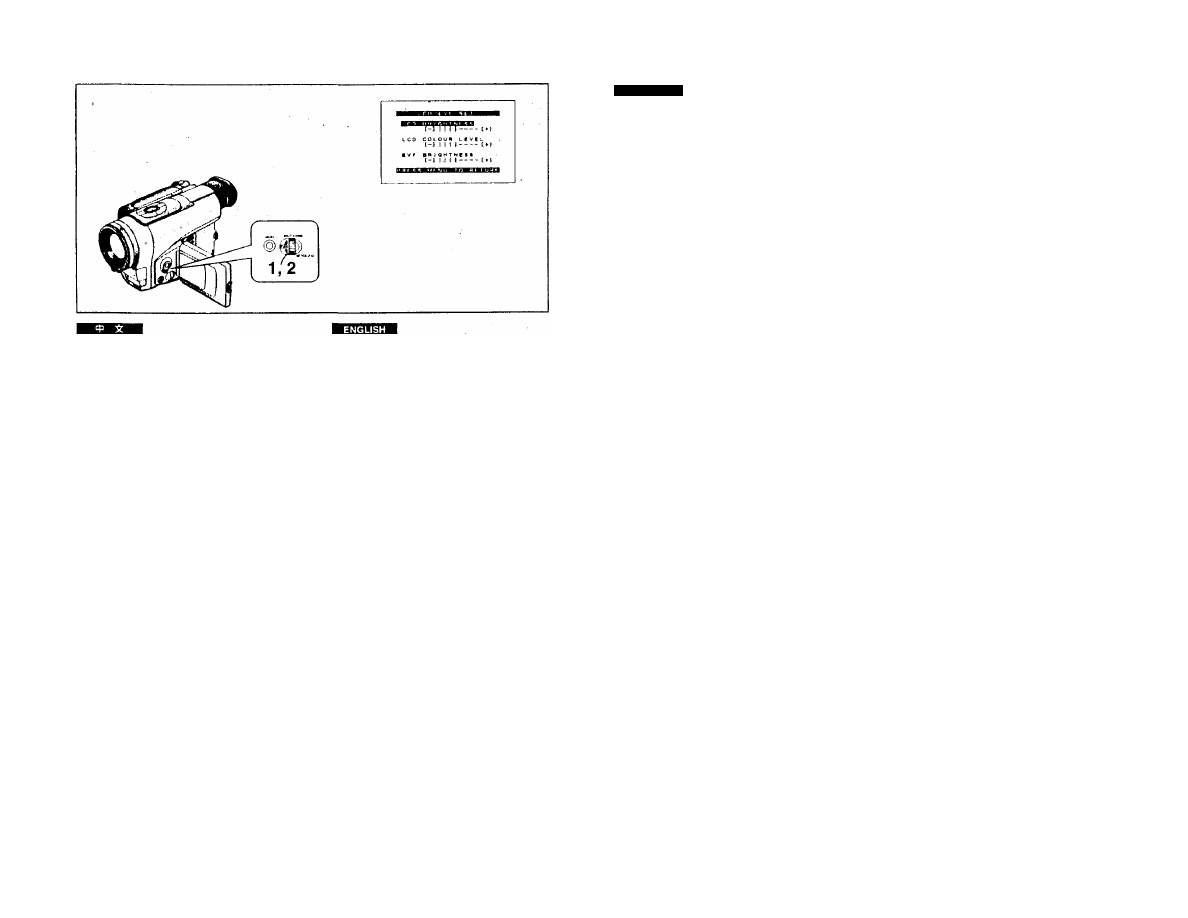
/J\Sn1
«|VCHKIMaiONSil»*!i£lWM[RAFUN(
1ЮМЬ)1
«*
h
iDiy’l AVbEllIP] f ¡S*4W|l>:D/EVI-Sf;r|(,a(iS!.«.r-S, fgS
iisisaeaniNiiiii ■ о]Шт1=я'»и ■
авяткт£1яя ii.cn
brightnessi
¡¡1ЯЮ «ЙИт-М* 1: ■йгя.я •
ЯВИ^ЕЮЯаеКШЧг (LCD
colour
level
]
B?Beiaii*|EVF BRIGHTNESS]
5]siBa-f#»siiT'ii6j2A)S •
1
»[PusHia.aii®n»iss5M«S“S
-Ш&Ш ■
^»ат-1шяэ»
2
M£iiPusHia°ssii^a<^atfflac»i'>
1«№Ш/тв^аа«!!14 °
?iiwй'-1гШ141гйsiniJiKaif.
a ■ ^^1$№1ььт11й1имш1а;д(й •
{««tyjisii •
Щ
1'д H rUNGiOnSi i if «
fK.Mb] J. « « h
;DI‘
j
PI
ay
SETUP]
CD M0U.|( .«¿¿ад-ьК
Adjusting the LCD Monitor/Finder
If you set [LCD/EVF SET) on the [DISPLAY SETUP] Sub-
Menu of the (VCR FUNCTIONS) or the [CAMERA
FUNCTIONS) Mam-Menu to [ON), the following items are
displayed.
ECO Brightness (LCD BRIGHTNESS)
To adjust tfie brightness of the picture on ttie LCD
screen
LCD Colour Level [LCD COLOUR LEVEL)
To adjust the colour saturation of the picture on the LCD
Screen.
Finder Brightness [EVF BRIGHTNESS]
To adjust the brightness of the picture in the Finder
1
Press the [PUSH] Dial to select the item
that you want to adjust.
2
Turn the [PUSH] Dial. Turning it increases
or decreases the number of vertical bars of
the Bar Indication.
If you use the Remote Controller for these adjustments,
press the |l ТЕМ] Button to select the item, and then
press tfie jSET] Button to adjust it. Keeping the (SET)
Button pressed changes the number of bars.
Increasing the Brightness of the Whole LCD Monitor
Screen
Sel |l CD MODE) on the (DISPL.AY SETUP) Sub-Menu of
the [VCR FUNCTIONS) or the (CAMERA FUNCTIONS)
Main Menu (o (BRIGHT)
• These adjustments have no influence on the actually
recorded picture.
русский
язык
Регулировка ЖКИ
видеомонитора! искателя
Если Вы установите режим (ON) для пункта [LCD/
EVF SET) в подменю [DISPLAY SETUP) главного
меню [VCR FUNCTIONS) или (CAMERA FUNCTIONS),
высвечиваются следующие пункты
Яркость ЖКИ экрана (LCD BRIGHTNESS]
Дпя регулировки яркости изображения на ЖКИ
экране
Уровень цветности ЖКИ экрана
(LCD COLOUR LEVEL]
Для регулировки цветового насыщения изображения
на ЖКИ экране.
Яркость искателя [EVF BRIGHTNESS]
Для регулировки яркости изображения в искателе.
1
Нажмите регулятор [PUSH] для выбора
пункта, который Вы желаете
подрегулировать. При каждом нажатии
выполняется переход к следующему
пункту.
2
Поверните регулятор [PUSH], При его
повороте увеличивается или
уменьшается количество вертикальных
полос в шкальном индикаторе.
Если Вы используете устройство дистанционного
управления для этих регулировок, наж^упе кнопку
(I ГЕМ} для выбора пункта, а затем снова нажмите
кнопку [SE Г] для его регулировки Удерживание
нажатой кнопки изменяется количество полос.
Увеличение яркости всего экрана ЖКИ
видеомонитора
Установите режим (BRIGHT] для пункта (LCD MODE]
е подменю [DISPLAY SETUP) гпавного меню [VCR
FUNCTIONS) ипи (CAMERA FUNCTIONS)
• Эги регулировки не оказывают влияния на
действительно записанное изображение
¿f4jLlt/LCD
couii ^ (LCD/EVF SET]
^
u;
ji (VCR FUNCTIONS] b.ui (DISPLAY SETUPi
uui
^
(ON] (CAMERA FUNCTIONS)
[LCD BRIGHTNESS]
LCD oicj.
^
[LCD COLOUR LEVEL] LCD
LCDbilblblLi
I----- ]
[EVF BRIGHTNESS]
y*
jt
jIG ¿■If [PUSH]
h
a
iJ;>l
1
i4-*£.lll )l
[PUSH]
ja
I
2
(ITEM) ^_,ll L.,^l ».L^ > Ui/t ^
0*
^ li*.«
I jl
L
lj
.■ *- (SET)
jjltk
ULil&Tl .^L.i^ [SET] ^1 ^ <¿*JI
.io«Vl ..J*
LCD A^i^ai
[DISPLAY SETUP]
> [LCD MODE]^.^^
(CAMERA FUNCTIONS) ;i (VCR FUNCTIONS)
(BRIGHT]
-144-
-145-
99 / 21. 0 Ь2 AM AtJob« PaguMuKw 6 0.J PPG